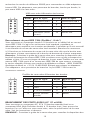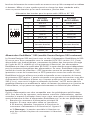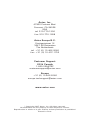Antec Sonata Plus 550 Le manuel du propriétaire
- Catégorie
- Boîtiers d'ordinateurs
- Taper
- Le manuel du propriétaire
Ce manuel convient également à

Sonata Solo / Solo White /
Designer 500 / Plus 550
User’s Manual
Manuel de l’utilisateur
Anwenderhandbuch
Manuale per l’operatore
Manual del usuario
পᡅ䂀ᯢ

10
Chez Antec, nous améliorons constamment nos produits pour garantir la plus
haute qualité. Il est donc possible que votre nouveau boîtier diffère légèrement
des descriptions fournies dans ce manuel. Ce n’est pas un problème ; cela veut
simplement dire que votre boîtier a été amélioré depuis la publication du manuel. À
la mise sous presse, toutes les caractéristiques, descriptions et illustrations de ce
manuel sont correctes.
Sonata Solo / Solo Blanc / Designer 500 / Plus 550
BOÎTIERS MINI-TOURS ULTRA-SILENCIEUX
MANUEL DE L’UTILISATEUR
La conception des boîtiers Sonata Solo / Solo Blanc / Designer 500 / Plus 550 s’articule
autour du Quiet Computing™. De nombreuses caractéristiques de conception
uniques rendent ce boîtier silencieux et le gardent froid.
1. Structure en acier plein (1 mm d’épaisseur)
2. Panneaux latéraux et supérieurs à deux couches (acier/plastique) pour étouffer le bruit.
3. Deux systèmes d’installation de disques durs pour une réduction maximale du bruit.
4. Ventilateur arrière TriCool™ de 120 mm silencieux.
5. Deux montants de ventilateur de 92 mm sur l’avant pour le refroidissement
des disques durs
6. Évents d’admission sur les côtés de la collerette d’encadrement avant pour
empêcher le bruit de filtrer jusqu’à l’utilisateur.
7. Crochet d’organisation des câbles intégré pour ranger les câbles supplémentaires
derrière le panier des disques durs.
8. Le Sonata Designer 500 est livré avec le bloc d’alimentation écoénergétique
EarthWatts 500, conforme à la spécification 80PLUS®.
9. Le Sonata Plus 550 est livré avec le bloc d’alimentation NeoPower 550, pour
une meilleure distribution de l’alimentation et un câblage modulaire.
10. Le Sonata Solo / Solo Blanc est livré sans alimentation, pour que vous puissiez
utiliser le bloc d’alimentation Antec de votre choix.
Installation
1. Placez le boîtier à la verticale sur une surface plane et stable.
2. Desserrez les vis à oreille du panneau gauche. Retirez-le en le basculant vers
l’extérieur. Remarque : N’utilisez pas vos ongles pour faire levier ou soulever
les panneaux.
3. À l’intérieur du boîtier, vous trouverez le bloc d’alimentation, des câbles aux
connecteurs libellés (USB, PWR, etc.), un panneau E/S installé, un cordon
d’alimentation, un sachet en plastique contenant les câbles de sortie modulaires
du bloc d’alimentation, une boîte à outils contenant de la quincaillerie
supplémentaire (vis, espaceurs en laiton, supports en plastique, etc.) et six
rails de lecteur.
Avis de non-responsabilité
Ce manuel est destiné aux seuls boîtiers Antec. Pour obtenir des instructions
complètes sur l’installation de votre carte mère et des périphériques, veuillez
consulter les manuels d’utilisation livrés avec vos composants.

11
4. Trois onglets en plastique sur le côté gauche de la collerette d’encastrement
permettent de fixer celle-ci au châssis métallique. Détachez les languettes du
haut vers le bas pour libérer la collerette.
5. Ouvrez la collerette d’encastrement en la faisant pivoter de 45º environ et
soulevez-la lentement. La collerette se détache aisément. Mettez-la dans un
lieu sûr.
Installation de la carte mère
Ce guide n’aborde pas l’installation de l’UC, de la mémoire vive, ni de la carte
d’extension. Pour des instructions détaillées sur le montage et le dépannage,
consultez le manuel accompagnant la carte mère.
1. Assurez-vous que le panneau E/S est adapté à la carte mère. Si le panneau
fourni avec le boîtier n’est pas approprié, contactez le fabricant de la carte
mère pour obtenir le panneau E/S correct.
2. Alignez la carte mère sur les trous des espaceurs et mémorisez les trous
alignés. Toutes les cartes mères ne correspondent pas à tous les espaceurs
fournis ; ceci est normal et n’affecte en rien le niveau de performance du
boîtier. (Il est donc possible qu’il reste des trous inutilisés.)
3. Retirez la carte mère en la soulevant.
4. Vissez les espaceurs en laiton aux trous taraudés qui s’alignent avec la carte
mère. Ne serrez pas trop les espaceurs. Il est possible que des espaceurs soient
préinstallés pour une plus grande commodité.
5. Placez la carte mère sur les espaceurs en laiton.
6. Fixez la carte mère aux espaceurs à l’aide des vis cruciformes fournies. La
carte mère est à présent installée.
Branchement de l’E/S avant
1. Branchez l’interrupteur de réinitialisation (étiqueté RESET SW) sur la carte
mère via le connecteur RST. La polarité (pôles positif et négatif) est sans
importance pour les interrupteurs.
2. L’interrupteur de tension (étiqueté POWER SW) se branche sur le connecteur
PWR (Alimentation) de la carte mère.
3. Le connecteur du voyant DEL d’alimentation (libellé POWER LED) se situe
derrière le connecteur de réinitialisation. Pour les DEL, les fils de couleur
sont positifs (+). Les fils blancs ou noirs sont négatifs (-). Si la DEL ne
s’allume pas à la mise sous tension du système, inversez les fils. Pour plus
d’informations sur le branchement des DEL sur votre carte mère, consultez le
manuel fourni avec celle-ci.
4. Le voyant DEL du disque dur (étiquette H.D.D LED) se branche sur l’en-tête
d’activité du disque dur.
Branchement des ports USB
Vous trouverez un connecteur simple à 10 broches sur un câble fixé aux ports
USB avant. Il s’agit d’un connecteur Intel® standard à détrompeur, pour empêcher
son inversion accidentelle lors de son branchement sur une barrette de contact de
carte mère Intel standard. Branchez le connecteur à 10 broches sur les barrettes
de contact de la carte mère afin que la broche avec détrompeur s’ajuste
correctement à la broche de barrette de contact manquante.
Remarque : Consultez le guide de la carte mère pour connaître la disposition des
broches de barrette de contact USB et assurez-vous qu’elle correspond au tableau
ci-dessous. Si elle ne correspond pas à cette norme Intel®, allez voir le magasin
en ligne d’Antec à l’adresse suivante : http://www.antec.com/StoreFront.bok et

12
recherchez le numéro de référence 30095 pour commander un câble adaptateur
interne USB. Cet adaptateur vous permettra de brancher, broche par broche, le
port avant USB à la carte mère.
USB carte mère Affectation des broches
Raccordement du port IEEE 1394 (FireWire®, i.Link®)
Vous trouverez un connecteur simple à 10 broches sur un câble fixé au raccord
avant IEEE 1394. Il s’agit d’un connecteur Intel standard, possédant un
détrompeur pour empêcher son inversion accidentelle, à condition qu’il soit raccordé
à une barrette de contact de carte mère Intel standard. Branchez le connecteur
à 10 broches sur la barrette de contact de la carte mère afin que la broche avec
détrompeur s’ajuste correctement à la broche de barrette de contact manquante.
Remarque : Consultez le guide de la carte mère pour connaître la disposition des
broches de barrette de contact IEEE 1394 et assurez-vous qu’elle correspond au
tableau ci-joint. Si vous envisagez de brancher le port avant FireWire sur une carte
externe IEEE 1394 munie d’un connecteur IEEE1394 de type externe, contactez
le service clientèle d’Antec aux numéros de téléphone suivants : (800) 22ANTEC
(Amérique du Nord) ou +31 (0) 10 462-2060 (Europe) pour acheter un adaptateur.
Cet adaptateur vous permettra de brancher le port IEEE 1394 avant au
connecteur externe.
FireWire de carte mère Affectation des broches
BRANCHEMENT DES PORTS AUDIO (AC’ 97 et HDA)
Vous trouverez un connecteur AC’ 97 à 10 broches standard Intel et un
connecteur HDA (High Definition Audio) à 10 broches Intel. Vous pouvez les
brancher l’un ou l’autre sur votre carte mère, selon la spécification de la carte
mère. Voir les instructions ci-dessous :
REMARQUE : Consultez le guide de la carte mère pour connaître la disposition des
Broche Nom du signal Broche Nom du signal
1
Alimentation USB 1
2
Alimentation USB 2
3
Signal négatif 1
4
Signal négatif 2
5
Signal positif 1
6
Signal positif 2
7
Masse 1
8
Masse 2
9
Détrompeur (aucun
contact)
10
Broche vide
12
10
9
Broche Nom du signal Broche Nom du signal
1 TPA+ 2 TPA–
3 Masse 4 Masse
5 TPB+ 6 TPB–
7 +12V (à fusibles) 8 +12 V (à fusibles)
9 Verrou (aucune
broche)
10 Masse
12
109

13
broches de barrette de contact audio et assurez-vous qu’elle correspond au tableau
ci-dessous. Même si votre système prend en charge les deux standards audio,
vous ne pourrez brancher qu’un seul connecteur, pas les deux.
Affectation des broches pour les ports audio (HDA et AC’ 97)
Alimentation EarthWatts™ 500 (modèle Sonata Designer 500 seulement)
Le Sonata Designer 500 est fourni avec un bloc d’alimentation EarthWatts de 500
W conçu pour être compatible avec le standard ATX12V version 2.2. Cette
alimentation est écoénergétique, permettant de réaliser des économies d’énergie
de l’ordre de 25 % visibles sur vos quittances d’électricité. Les alimentations
EarthWatts ont obtenu la certification 80 PLUS®, la toute dernière norme indépendante
pour le rendement énergétique des alimentations. En outre, EarthWatts inclut une
variété de circuits de protection : OPP (protection contre les surcharges), OVP
(protection contre les surtensions) et SCP (protection contre les courts-circuits).
EarthWatts inclut par ailleurs une entrée universelle et une correction du facteur
de puissance (PFC) active. L’entrée universelle vous permet de brancher votre bloc
d’alimentation EarthWatts d’Antec sur n’importe quelle prise secteur entre 100 et
240 V (c.a.), sans avoir à régler un sélecteur de tension. La PFC active réduit le
gaspillage électrique en améliorant la valeur de facteur de puissance en fonction de
l’alimentation, ce qui permet un approvisionnement en électricité plus efficace.
Installation :
Ce bloc d’alimentation est rétro-compatible avec les précédentes spécifications
ATX. Pour être sûr de connecter correctement votre bloc d’alimentation, veuillez
consulter le manuel d’utilisation fourni avec votre carte mère et vos périphériques
avant de brancher le bloc d’alimentation EarthWatts sur l’un de vos périphériques.
1. Branchez le connecteur d’alimentation principal 24
broches. Si votre carte mère utilise un connecteur
à 20 broches, détachez l’accessoire à 4 broches du
connecteur d’alimentation à 24 broches (cf. figures 2
et 3) Remarque : la section amovible à 4 broches ne
peut être utilisée à la place du connecteur à 4 broches
+12 V.
Broche Brochage
(HD AUDIO)
Broche Brochage
(AC’97 AUDIO)
1 MIC2 G 1 Entrée MIC
2 AGND 2 GND
3 MIC2 D 3 Alimentation MIC
4 AVCC 4 NC
5 FRO-D 5 Sortie (D)
6 MIC2_JD 6 Sortie (D)
7 F_IO_SEN 7 NC
8 Verrou
(aucune broche)
8 Verrou
(aucune broche)
9 FRO-G 9 Sortie (G)
10 LIGNE2_JD 10 Sortie (G)
1
2
3579
46
10
Pour cartes
mères à 24
broches
Pour cartes
mères à 20
broches
Figure 2
Figure 3

14
2. Branchez le connecteur +12 V 4 ou 8 broches selon le cas pour votre carte
mère.
3. Vous trouverez deux câbles à connecteur Molex 4 broches. Branchez ce
connecteur sur l’un de vos périphériques qui utilisent des connecteurs
Molex. Reprenez au besoin.
4. Vous trouverez deux câbles à connecteur SATA. Branchez ce connecteur sur
l’un des disques durs SATA de votre système. Reprenez au besoin.
5. Vous trouverez deux connecteurs pour cartes graphiques PCI Express. Ces
connecteurs portent la mention « PCI-E ». Branchez-les au besoin sur votre
carte graphique PCI Express.
Remarque : Pour le mode d’emploi détaillé, veuillez consulter le manuel
d’utilisation fourni avec votre carte graphique PCI Express.
6. Si vous avez un lecteur de disquette, vous trouverez le connecteur
d’alimentation correct à l’extrémité d’un des câbles à connecteur Molex
4 broches. Branchez le connecteur d’alimentation de lecteur de disquette
femelle sur votre lecteur de disquette.
7. Branchez le cordon d’alimentation sur le bloc d’alimentation.
Alimentation NeoPower 550 (modèle Sonata Plus 550 seulement)
Le bloc d’alimentation NeoPower 550 installé dans ce boîtier est conforme à la
toute dernière spécification ATX12V version 2.2. Ce bloc d’alimentation inclut une
entrée universelle et une correction du facteur de puissance (PFC) active. L’entrée
universelle vous permet de connecter votre NeoPower à n’importe quelle prise
secteur entre 100 et 240 V (c.a.), sans avoir à régler de sélecteur de tension. En
modifiant la courbe d’entrée de courant, la PFC active améliore le facteur de puissance
du bloc d’alimentation, ce qui permet un approvisionnement en électricité plus efficace.
Ce bloc d’alimentation inclut par ailleurs divers circuits de protection de niveau
industriel : OPP (protection contre les surpuissances), OVP (protection contre les
surtensions), UVP (protection contre les sous-tensions) et SCP (protection par
court-circuit).
Fonctionnement silencieux
NeoPower font appel à un concept original qui diminue le bruit en cours
d’utilisation normale, tout en fournissant des capacités de refroidissement
supérieures à mesure qu’augmente la charge. Étant donné son haut rendement
énergétique et le peu de chaleur qu’il dégage, le NeoPower peut se contenter
d’un ventilateur d’évacuation de 80 mm qui tourne lentement et silencieusement
pour expulser l’air chaud du bloc d’alimentation, tout en accélérant à mesure
qu’augmente la température.

15
S
ystème avancé de gestion des câbles
Les alimentations NeoPower sont dotées du système avancé de gestion des câbles
d’Antec. Ce système vous permet d’utiliser uniquement les câbles d’alimentation
nécessaires, pour réduire l’encombrement et améliorer la circulation de l’air à
l’intérieur du boîtier. A l’intérieur du paquet, vous trouverez les câbles suivants, en
plus du cordon d’alimentation : (cf. figure 1)
Fixés au bloc d’alimentation, vous trouverez les éléments suivants :
1. Cinq prises de sortie 6 broches, à utiliser avec les jeux de conducteurs pour
alimenter vos lecteurs et autres périphériques.
2. Connecteurs 4 broches et 8 broches +12 V.
3. Un connecteur d’alimentation principal configurable 24 broches avec section
de 4 broches amovible pour les applications 20 broches.
Jeu de conducteurs du système avancé de gestion des câbles
(câbles modulaires)
4. Un adaptateur en Y avec un connecteur périphérique Molex 4 broches
standard à une extrémité et deux connecteurs d’alimentation de lecteur de
disquette femelles à l’autre extrémité.
5. Deux jeux de conducteurs avec un connecteur de carte graphique PCI Express
6 broches à une extrémité et un connecteur de bloc d’alimentation 6 broches
à l’autre extrémité
6. Deux jeux de conducteurs avec trois connecteurs périphériques Molex 4
broches standard à une extrémité et un connecteur de bloc d’alimentation 6
broches à l’autre extrémité.
7. Deux jeux de fils conducteurs avec deux connecteurs de lecteur SATA à une
extrémité et un connecteur de bloc d’alimentation 6 broches à l’autre extrémité.
Figure 1

16
Remarque : Les connecteurs SATA incluent une sortie +3,3 V qui vous
permet d’alimenter les périphériques SATA de la dernière génération.
Câbles modulaires :
Installation :
Ce bloc d’alimentation est rétro-compatible avec les précédentes spécifications
ATX. Pour être sûr de connecter correctement votre bloc d’alimentation, veuillez
consulter le manuel d’utilisation fourni avec votre carte mère et vos périphériques
avant de brancher le bloc d’alimentation NeoPower sur l’un de vos périphériques.
1. Branchez le connecteur d’alimentation principal 24
broches. Si votre carte mère utilise un connecteur
à 20 broches, détachez l’accessoire à 4 broches du
connecteur d’alimentation à 24 broches (cf. figures 2
et 3) Remarque : la section amovible à 4 broches ne
peut être utilisée à la place du connecteur à 4 broches
+12 V.
2. Branchez le connecteur +12 V 4 ou 8 broches selon le cas pour votre carte mère.
3. Dans le paquet, vous trouverez deux jeux de connecteurs Molex pour les
branchements bloc d’alimentation-périphérique. Branchez le connecteur 6
broches sur l’une des prises 6 broches du bloc d’alimentation et branchez les
connecteurs Molex de périphérique sur vos périphériques. Reprenez au besoin.
4. Dans le paquet, vous trouverez un jeu de connecteurs bloc d’alimentation-SATA.
Branchez le connecteur 6 broches sur l’une des prises 6 broches du bloc
d’alimentation et branchez un connecteur SATA sur vos lecteurs SATA.
Reprenez au besoin.
5. Dans le paquet, vous trouverez un connecteur de carte graphique PCI Express.
C’est le seul connecteur 6 broches à 3 conducteurs jaunes et 3 conducteurs
noirs. Branchez le connecteur 6 broches sur l’une des prises correspondantes
du bloc d’alimentation et branchez le connecteur PCI Express 6 broches marqué
« PCI-E » sur votre carte graphique PCI Express, s’il y a lieu.
# Quantité : Nom de la pièce
Description
1-3 1 Bloc d’alimentation inclut un connecteur principal 24
broches et un connecteur 4 broches
+12 V
4 1 Connecteurs Molex
sur lecteur de dis-
quette 14 cm avec
câble
Inclut un connecteur Molex et deux
connecteurs de lecteur de disquette.
5 2 Connecteur PCI
Express 60 cm avec
câble
Inclut un connecteur PCI Express.
6 2 Connecteur Molex
77 cm avec câble
Inclut trois connecteurs Molex.
7 2 Connecteur ATA sé-
rie 73 cm avec câble
Inclut deux connecteurs ATA série
Pour cartes
mères à 24
broches
Pour cartes
mères à 20
broches
Figure 2
Figure 3

17
Remarque : Pour le mode d’emploi détaillé, veuillez consulter le manuel
d’utilisation fourni avec votre carte graphique PCI Express.
6. Si vous avez un lecteur de disquette, branchez l’adaptateur en Y sur l’un des
connecteurs Molex, puis branchez le connecteur d’alimentation femelle sur
votre lecteur de disquette.
7. Branchez le cordon d’alimentation sur le bloc d’alimentation.
Interrupteur d’alimentation : Ce bloc d’alimentation comprend un interrupteur
d’alimentation secteur. Assurez-vous de mettre l’interrupteur en position ON (I)
avant de démarrer votre ordinateur pour la première fois. En cours de
fonctionnement normal, il est inutile de mettre l’interrupteur en position Arrêt (O),
dans la mesure où le bloc d’alimentation est équipé d’une fonction logicielle de
marche/arrêt qui met votre ordinateur sous et hors tension via l’interrupteur logiciel
du boîtier de votre ordinateur. Parfois, vous devrez mettre l’interrupteur sur la
position Arrêt (si votre ordinateur plante et si vous ne pouvez pas l’arrêter par le
biais de l’interrupteur logiciel).
Installation des disques durs
Avec ce boîtier, vous avez deux options d’installation de disques durs. N’utilisez
qu’une méthode d’installation à la fois. Si le boîtier doit être déplacé périodiquement,
vous devrez fixer les disques durs aux plateaux, comme indiqué à la section
« Installation sur plateau ». Si vous voulez bénéficier de l’installation la plus
silencieuse possible et si vous n’envisagez pas de déplacer le système, utilisez le
système de suspension traité à la section « Installation suspendue ».
Installation sur plateau
Un panier pour disques durs se situe juste sous le lecteur externe de 5,25 pouces.
Vous pouvez installer quatre unités de disque dur dans les plateaux qui se trouvent
à l’intérieur du panier.
1. Ouvrez la collerette d’encadrement avant, comme indiqué à la
section « Installation ».
2. Desserrez les deux vis à oreilles. Ouvrez le panier des ventilateurs et
soulevez-le avec précaution pour le retirer. Vous devriez pouvoir voir quatre
plateaux d’unité dotés d’œillets souples en silicone à l’intérieur du panier.
3. Pincez les clips métalliques de part et d’autre du plateau et sortez-le en le glissant.
4. Installez l’unité de disque dur dans le plateau en enfilant les vis spéciales
fournies à travers les œillets en caoutchouc. Remarque : Ne les serrez pas
trop. Le serrage excessif des vis pourrait diminuer la capacité de réduction
des vibrations et du bruit des œillets en silicone.
5. Glissez à nouveau le plateau dans le boîtier et bloquez-le en position.
6. Recherchez le connecteur d’alimentation approprié sur le bloc d’alimentation
et branchez-le au périphérique.
7. Reprenez la procédure pour tout lecteur supplémentaire que vous envisagez
d’installer.
8. Remettez le panier des ventilateurs avant dans le boîtier. Le cas échéant,
installez maintenant les ventilateurs de boîtier de 92 mm en option. Pour
l’installation d’un ventilateur, reportez-vous à la section « Refroidissement ».

18
Installation suspendue
Il s’agit ici de la meilleure solution d’installation de disques durs pour réduire le
bruit. Il existe trois jeux de bretelles à l’intérieur du panier pour la fixation de trois
unités de disque dur. L’installation de chaque disque dur exige deux bretelles
(avant et arrière).
Remarque : Ne transportez PAS votre système avec les disques durs suspendus.
Ils risqueraient de glisser des bretelles et de s’abîmer ou d’endommager d’autres
composants à l’intérieur du boîtier.
1. Retirez les plateaux des paniers. Rangez-les en lieu sûr. Vous n’en aurez
pas besoin.
2. Tournez la bretelle avant.
3. Insérez le disque dur par l’avant, à travers la bretelle avant.
4. Tournez la bretelle arrière et guidez le disque dur à travers.
5. Ajustez la position du disque dur pour laisser au minimum 10 mm de
dégagement par rapport au ventilateur de 92 mm avant (ventilateur non fourni).
6. Recherchez le connecteur d’alimentation approprié sur le bloc d’alimentation
et branchez-le au périphérique.
7. Répétez la procédure pour les autres unités, si nécessaire.
8. Remettez le panier des ventilateurs avant dans le boîtier. Le cas échéant,
installez maintenant les ventilateurs de boîtier de 92 mm en option. Pour
l’installation d’un ventilateur, reportez-vous à la section « Refroidissement ».
Installation d’un périphérique de 5,25 pouces
Il existe quatre baies de lecteur externes de 5,25 pouces (une fournie avec un
adaptateur 5,25/3,5 pouces). Les deux baies supérieures ont une porte de lecteur
universelle qui vous permet de masquer votre lecteur optique derrière la porte.
1. Retirez avec précaution la plaque métallique qui recouvre la baie.
2. Assurez-vous également que le clip en bout de rail est incliné à l’écart du
périphérique et tourné vers l’avant. Placez un rail de lecteur en plastique de
part et d’autre du périphérique de 5,25 pouces. Utilisez le jeu arrière de trous
de vis sur les rails pour les deux baies supérieures et le jeu avant de trous de
vis pour les deux baies inférieures.
3. Glissez le périphérique dans la baie du lecteur jusqu’à ce que vous entendiez
un déclic.
4. Montez les autres périphériques en suivant la même procédure.
5. Branchez un grand connecteur à 4 broches du bloc d’alimentation sur le
connecteur mâle à 4 broches de chacun des périphériques.
Périphérique externe de 3,5 pouces
Pour installer une unité de disquette ou un autre périphérique externe de 3,5
pouces sur l’adaptateur 5,25/3,5 pouces :
1. Glissez l’adaptateur hors de son emplacement.
2. Insérez le lecteur dans l’adaptateur et fixez-le à l’aide des vis fournies.
3. Recherchez un connecteur 4 broches pour unité de disquettes sur le bloc
d’alimentation et branchez-le sur le connecteur mâle 4 broches des périphériques.
Crochets d’organisation des câbles
Six crochets d’organisation des câbles se trouvent à l’arrière du panier des disques
durs. Faites passer les longs câbles autour des crochets et faites une boucle
pour les maintenir à l’écart. Ceci empêchera qu’ils ne s’emmêlent et améliorera la
circulation d’air dans le boîtier. Pour accéder à ces crochets, vous devez ouvrir le
panneau latéral droit.

19
Système de refroidissement
Ventilateur TriCool™ :
Le boîtier est muni d’un ventilateur TriCool™ 120 mm, installé à l’arrière. Ce ventila-
teur comporte un interrupteur à trois vitesses vous permettant de choisir entre un
refroidissement silencieux, performant ou maximal. (Reportez-vous aux spécifications
ci-dessous.) Le ventilateur est installé de manière que l’air soit évacué hors du
boîtier. Branchez un gros connecteur à 4 broches du bloc d’alimentation sur le
connecteur mâle à 4 broches du ventilateur.
Remarque : La tension minimale pour démarrer le ventilateur est de 5 V. Nous
vous recommandons de régler la vitesse sur High (vitesse élevée) si vous choisissez
de brancher le ventilateur sur un dispositif de commande de ventilateur ou sur le
connecteur « Fan-Only », rencontré sur certains blocs d’alimentation Antec. Un
dispositif à commande de ventilateur régule la vitesse du ventilateur en
variant sa tension. La tension peut démarrer à un niveau aussi faible que 4,5-5 V.
Le branchement d’un ventilateur TriCool™ réglé sur vitesse moyenne ou basse sur
un dispositif de commande par ventilateur peut empêcher le ventilateur de
démarrer. La tension déjà diminuée du dispositif de commande par ventilateur sera
davantage réduite par le circuit du TriCool™ en dessous de 5 V.
Caractéristiques techniques :
Dimensions : 120 mm x 120 mm x 25.4 mm
Tension nominale : Courant continu 12 V
Tension de fonctionnement : 10,2 V ~ 13,8 V
Montants de ventilateur avant de 92 mm
Vous pouvez installer deux ventilateurs de 92 mm dans le panier des ventilateurs,
devant les lecteurs internes de 3,5 pouces. Ces ventilateurs doivent être installés
de façon à permettre la circulation de l’air dans le boîtier. Nous vous recommandons
d’utiliser des ventilateurs TriCool™ 92 mm Antec pour un équilibre entre
performance silencieuse et refroidissement maximal. Consultez notre site Web pour
plus d’informations sur nos produits.
Remarque : choisissez soigneusement la vitesse du ventilateur. Dans la plupart
des cas, la configuration du ventilateur sur une vitesse moyenne ou faible est suf-
fisante pour assurer le refroidissement adéquat du système.
Vitesse Courant
d’entrée
Circulation
d’air
Pression
statique
Niveau
acoustique
Puissance
d’entrée
Elevée
2000
tr/min.
0,24A
(Max.)
2,24 m³
/ min (79
CFM)
2,54 mm de
H
2
O(0,10
pouce de H
2
O)
30 dBA 2,9 W
Moyenne
1600
tr/min.
0,2A 1,59 m³
/ min (56
CFM)
1,53 mm de
H
2
O(0,06
pouce de H
2
O)
28 dBA 2,4 W
Basse
2000
tr/min.
0,13A 1,1 m³ / min
(39 CFM)
0,92 mm de
H
2
O(0,04
pouce de H
2
O)
25 dBA 1,6 W

20
Filtre à air lavable
Un filtre à air lavable est fixé sur l’avant du panier des ventilateurs de 92 mm.
Régulièrement, vous devrez laver le filtre à air installé. Un filtre à air sale
engendrera la hausse de température du système et, éventuellement, des
problèmes de stabilité. Nous vous recommandons de vérifier le filtre à air au
moins une fois par mois au départ. La fréquence de nettoyage varie en fonction de
l’utilisation du système (les utilisateurs dont les systèmes fonctionnent 24/7
nécessiteront probablement un contrôle/lavage plus fréquent que ceux qui
n’utilisent pas leurs systèmes tous les jours) et des conditions ambiantes.

Antec, Inc.
47900 Fremont Blvd.
Fremont, CA 94538
USA
tel: 510-770-1200
fax: 510-770-1288
Antec Europe B.V.
Stuttgartstraat 12
3047 AS Rotterdam
The Netherlands
tel: +31 (0) 10 462-2060
fax: +31 (0) 10 437-1752
Customer Support:
US & Canada
1-800-22ANTEC
Europe
+31 (0) 10 462-2060
www.antec.com
© Copyright 2007 Antec, Inc. All rights reserved.
All trademarks are the property of their respective owners.
Reproduction in whole or in part without written permission is prohibited.
Printed in China.
-
 1
1
-
 2
2
-
 3
3
-
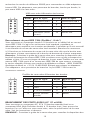 4
4
-
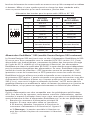 5
5
-
 6
6
-
 7
7
-
 8
8
-
 9
9
-
 10
10
-
 11
11
-
 12
12
-
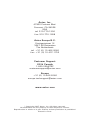 13
13
Antec Sonata Plus 550 Le manuel du propriétaire
- Catégorie
- Boîtiers d'ordinateurs
- Taper
- Le manuel du propriétaire
- Ce manuel convient également à
Documents connexes
-
Antec NSK 6000 Manuel utilisateur
-
Antec BP500U Manuel utilisateur
-
Antec BP500U Manuel utilisateur
-
Antec Mini P180 White Manuel utilisateur
-
Antec Nine Hundred Manuel utilisateur
-
Antec Basiq BP350P Manuel utilisateur
-
Antec BP350 Manuel utilisateur
-
Antec SMARTPOWER SP-400 Manuel utilisateur
-
Antec SMARTPOWER SP-400 Manuel utilisateur
-
Antec P160W Manuel utilisateur